怎么看自己显示器尺寸 win10系统如何查看自己电脑显示器的尺寸大小
发布时间:2024-01-29 09:53:30 浏览数:
在如今数字化时代的浪潮下,电脑已经成为我们生活和工作中必不可少的工具之一,而对于电脑的显示器尺寸大小,很多人可能并不是很清楚如何准确地查看。特别是在使用Windows 10操作系统的用户来说,他们需要知道如何在这个系统中查看自己电脑显示器的尺寸大小。了解自己显示器的尺寸大小对于选择合适的分辨率和调整显示效果至关重要。在本文中我们将介绍一些简单的方法,帮助你准确地查看自己电脑显示器的尺寸大小。
操作方法:
1.点击桌面左下角windows图标,单击“设置”。出现下图窗口。
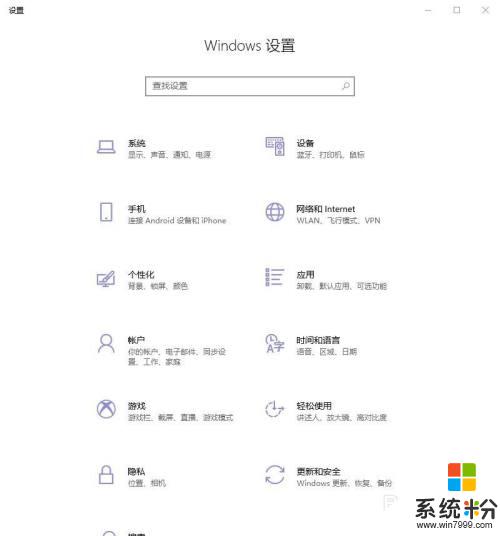
2.搜索“分辨率',单击”更改显示器的分辨率“。如下图所示。
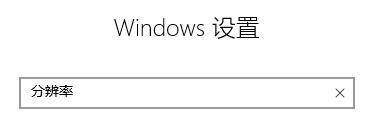
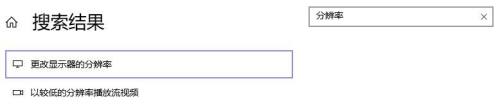
3.单击”高级显示设置“,如下图所示。
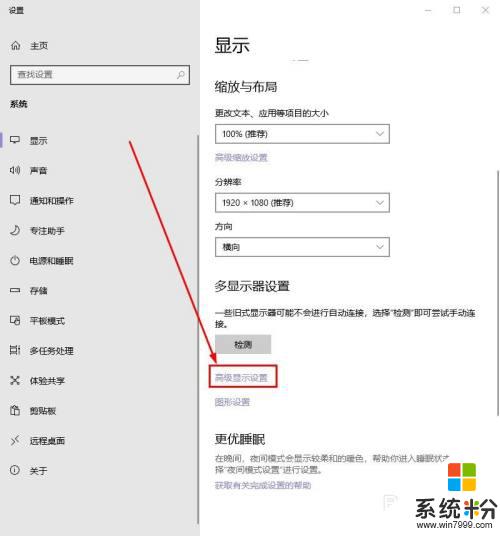
4.新窗口则出现了显示器的型号和尺寸。
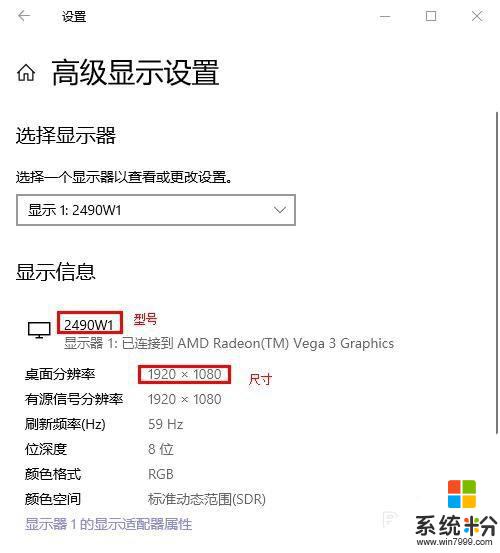
5.在浏览器中将显示屏型号输入进去,并单击回车键。如下图所示。
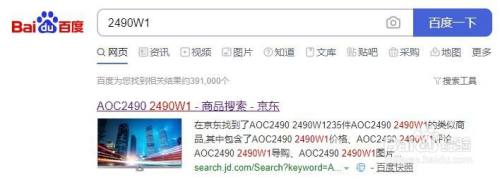
以上就是如何查看自己显示器尺寸的全部内容,如果你遇到了相同情况,赶快按照以上方法处理吧,希望对大家有所帮助。